
- •Проектирование функциональных узлов рэс на печатных платах методические указания
- •Проблема соблюдения ескд в Altium Designer.
- •1. Общие указания по выполнению практических работ
- •2.1. Общие сведения о программе проектирования
- •3. Вопросы к домашнему заданию
- •4. ПрактичесКое задание и методические указания по его выполнению
- •5. Указания по оформлению отчета
- •Контрольные вопросы
- •1. Общие указания по выполнению практических работ
- •2.1. Общие сведения о программе проектирования
- •3. Вопросы к домашнему заданию
- •4. ПрактичесКое задание и методические указания по его выполнению
- •5. Указания по оформлению отчета
- •6. Контрольные вопросы
- •Конверсия данных при переходе с p-cad на altium Designer
- •1. Общие указания по выполнению практических работ
- •2.1. Общие сведения о программе проектирования
- •3. Вопросы к домашнему заданию
- •4. ПрактичесКое задание и методические указания по его выполнению
- •5. Указания по оформлению отчета
- •Контрольные вопросы
- •Библиографический список
- •Петров м.Н., Гудков г.В. Моделирование компонентов и элементов интегральных схем эбс «Лань» 2011. 464 с.
- •Саврушев э.Ц. P-cad для Windows. Система проектирования печатных плат [Текст] / э.Ц. Саврушев.– м.: эком, 2002. – 320 с.: ил.
- •Содержание
- •Проектирование функциональных узлов рэс на печатных платах методические указания
- •394026 Воронеж, Московский просп., 14
ФГБОУ ВПО "Воронежский государственный технический
университет"
Кафедра конструирования и производства радиоаппаратуры
Проектирование функциональных узлов рэс на печатных платах методические указания
по выполнению практических работ
по дисциплине «Автоматизированное проектирование печатных плат ЭС» для студентов направления 11.03.03 «Конструирование и технология электронных средств» (профиль «Проектирование и технология радиоэлектронных средств») всех форм обучения
Воронеж 2015
Составители: канд. техн. наук А.В. Турецкий,
канд. техн. наук Н.В. Ципина
УДК 621.3
Проектирование функциональных узлов РЭС на печатных платах: методические указания по выполнению практических работ по дисциплине «Автоматизированное проектирование печатных плат электронных средств», для студентов направления 11.03.03 «Конструирование и технология электронных средств» (профиль «Проектирование и технология радиоэлектронных средств») всех форм обучения / ФГБОУ ВПО «Воронежский государственный технический университет»; сост. А.В. Турецкий, Н.В. Ципина. Воронеж, 2015. 35 с.
В методических указаниях приводятся краткие теоретические сведения, схемы, практические задания, контрольные вопросы. Расчеты выполняются по вариантам. Методические указания снабжены рекомендуемой литературой.
Методические указания подготовлены в электронном виде в текстовом редакторе MS Word 2007 и содержатся в файле АППЭС_практика.doc.
Ил. 25. Библиогр.: 5 назв.
Рецензент д-р техн. наук, проф. О.Ю. Макаров
Ответственный за выпуск зав. кафедрой д-р техн. наук, проф. А.В. Муратов
Издается по решению редакционно-издательского совета Воронежского государственного технического университета
ФГБОУ ВПО «Воронежский государственный
технический университет», 2015
Практическое задание № 1
Проблема соблюдения ескд в Altium Designer.
1. Общие указания по выполнению практических работ
Целью практических работ является изучение основных требований к конструкторской документации, формирование основной рамки. [1].
На выполнение практической работы отводится 4 часа.
В связи с тем, что в литературе даны общие рекомендации по изучению основных требований к конструкторской документации и формированию основной рамки, необходимо воспользоваться данным методическим указанием и рассмотреть конкретные примеры.
2.1. Общие сведения о программе проектирования
ЕСКД- Это набор ГОСТов, в которых подробно описано как должен выглядеть тот или иной документ, каким размером и каким шрифтом выполнять надписи и линии на схемах, чертежах и рисунках и т.п.
Документация, которая требуется для изделия - схема электрическая принципиальная (Э3), сборочный чертеж (СБ) и чертеж печатной платы (отдельная деталь).
Каждый документ должен иметь основную надпись, содержащую общие сведения об изображенных объектах.
В настройках документа (ПКМ/ «Options...»/ «Document Options») установить нужные размеры и параметры (на примере формата A3):
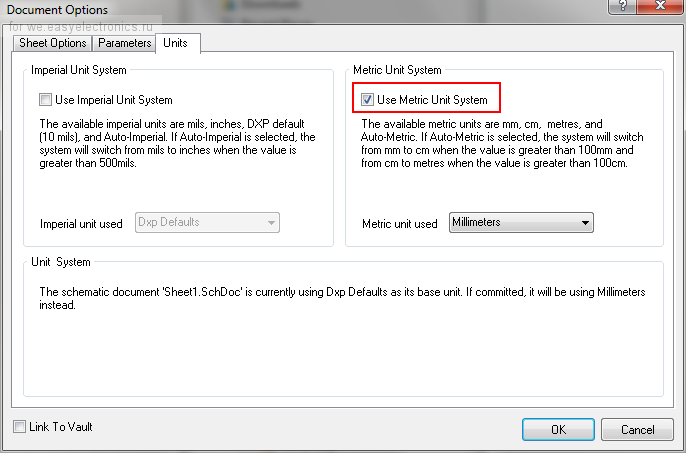
Рис. 1
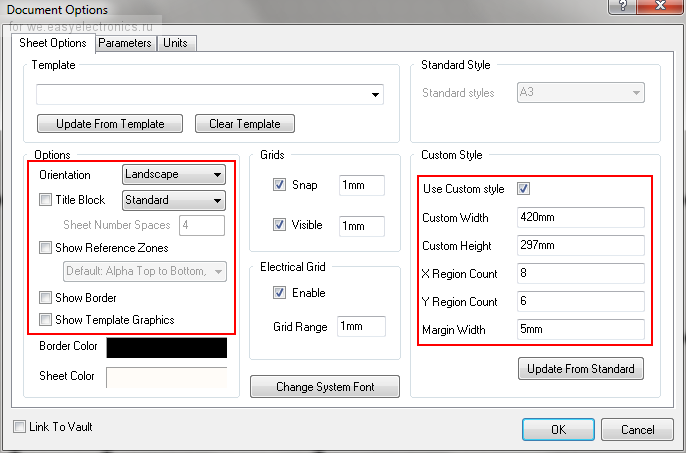
Рис. 2
Выставить шрифт документа по умолчанию – кнопка «Change system font». GOST B 12. Построить рамку основной надписи. Добавить надписи и параметры документа. Параметры в схемном редакторе вводятся как "=Имя Параметра". Значения параметров настраиваются в настройках документа на вкладке «Parameters» (рис. 3):

Рис. 3
Большинство параметров, которые требуются в основной надписи документа, уже встроены. Те, которых не хватает, создаем вручную:
ApprovedBy – Фамилия утверждающего;
Auhtor – Фамилия разрабатывающего;
CheckedBy – Фамилия проверяющего;
CompanyName – Название организации;
DocumentNumber – Децимальный номер;
NormInspection – Фамилия «нормоконтроллера»;
ProcessInspection – Фамилия инженера технологического контроля;
EngineerName – Фамилия в пустой строке;
FirstReference – Первичная применяемость;
Title – Наименование устройства;
Title2str – Вторая строка в наименовании устройства;
Letter1Column – Литера;
Mass – Масса;
Scale— Масштаб;
SheetNumber— Номер листа;
SheetTotal – Количество листов.
Чтобы документ полнее соответствовал требованиям ЕСКД необходимо использовать чертежные шрифты ГОСТ 2.304 А или Б. Изменить шрифт надписей: — на любой текстовой надписи: вызывать контекстного меню; — нажать «Find similar objects» (рис. 4):

Рис. 4
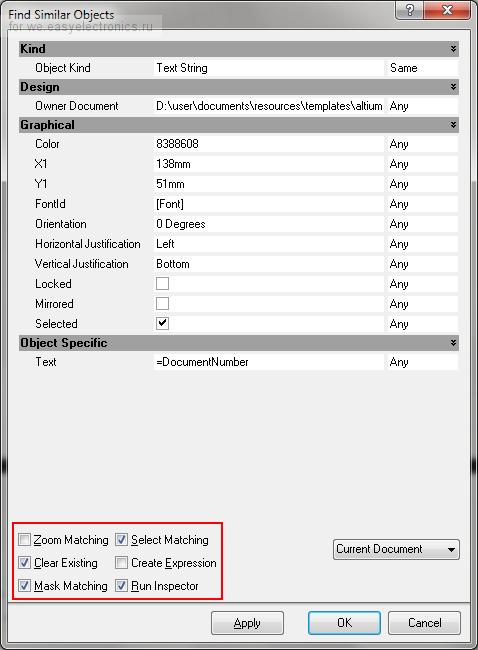
Рис. 5
Устанавить нужные флажки, нажать «ОК» – откроется инспектор объектов; — найти параметр «FontId»: — поменять его на GOST B 14. (согласно ГОСТ 2.105 размеры букв не должны быть меньше 2,5 мм). Размеры шрифта и их соответствия в мм. примерно следующие: 12 – 3 мм (обозначение выводов элементов) 14 – 3.5 мм (используется для большинства надписей) 20 – 5 мм (первичное применение, организация) 28 – 7 мм (децимальный номер).
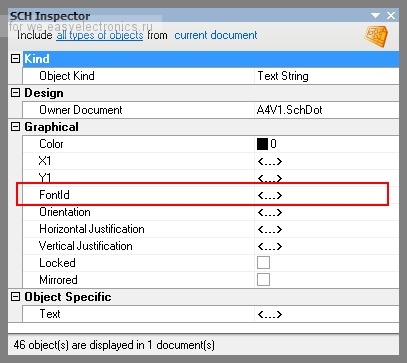
Рис. 6
Шаблон готов и имеет примерно следующий вид (рис. 7):
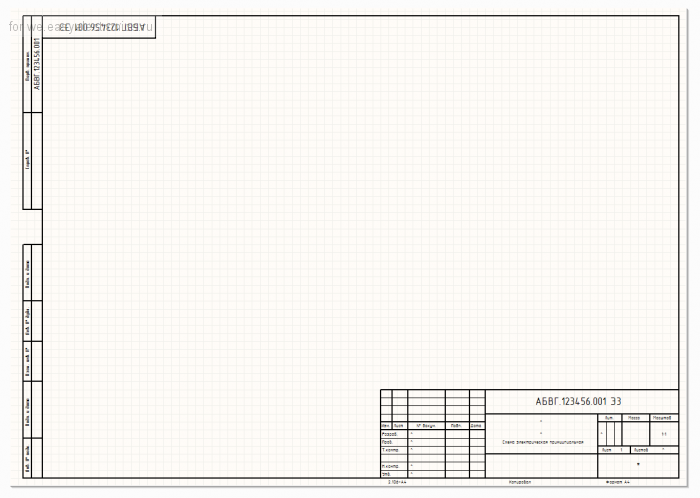
Рис. 7
Сохранить файл как ".SchDot" в папку с шаблонами (указать расположение этой папки можно в настройках AD). Если понадобится изменить формат листа, достаточно будет лишь выбрать его из списка в настройках документа (рис. 8).:
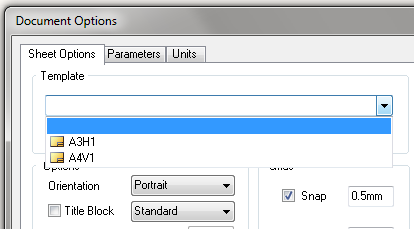
Рис. 8
Для последующих листов чертежей и схем допускается применять форму 2а.
На втором листе необязательно размещать всю информацию, приведенную на первом, и можно освободить немного места для самой схемы.
Сохранить результаты и перейти к следующему этапу.
Подготовка шаблона печатной платы
Так как в редакторе плат нет понятия листа, то основная надпись выполняется на одном из механических слоев (или на нескольких). А при печати указать какие слои нужно отобразить на листе, формируя таким образом готовый документ. Отсюда есть несколько ограничений: — невозможно получить счертеж top и bottom слоев платы на одном листе; — невозможно изменять масштаб чертежа. Гораздо проще экспортировать чертеж платы в AutoCAD или NanoCAD и уже там оформить документацию. Если выполнять чертеж платы послойно на разных листах, то вполне можно обойтись и средствами AD. В Altium Designer разработчику кроме сигнальных и внутренних слоев доступны 32 механических слоя. В большинстве своем эти слои не имеют стандартного назначения и их можно использовать для своих нужд. Существуют некоторые рекомендации, которых следует придерживаться. Вариант назначения слоев для проекта с двусторонней платой:
Mechanical 1 – «Board outline» Контур печатной платы
Mechanical 4 – «Text top» Дополнительная информация на лицевой стороне Например, размеры.
Mechanical 5 – «Text bottom» Дополнительная информация на тыльной стороне Зеркальное отображение, чтобы при печати все стало на свои места.
Mechanical 11 – «PCB drawings top» Чертеж ПП (вид спереди) Проводники, полигоны, отверстия и все, что должно отображаться на чертеже ПП.
Mechanical 12 – «PCB drawings bottom» Чертеж ПП (вид сзади)
Mechanical 13 – «Assembly top» Рисунок сборочного чертежа (IPC 7350 Altium internal standard) Контуры компонентов и все, что должно отображаться на сборочном чертеже (лицевая сторона).
Mechanical 14 – «Assembly bottom» Рисунок сборочного чертежа Контуры компонентов и все, что должно отображаться на сборочном чертеже (тыльная сторона).
Mechanical 15 – «Component courtyard» Зоны запрета установки компонентов (IPC 7350 Altium internal standard) Зона запрета установки – упрощенный контур компонента, охватывающий все его примитивы, нарисованный с таким запасом, чтобы два компонента, размещенные вплотную по этому контуру, оказались на плате разнесены на расстояние, необходимое для правильного монтажа компонентов на плату. Как правило, это на 0,25 – 0,3 мм больше, чем размеры самого компонента.
Mechanical 16 «Component courtyard bottom» Зоны запрета установки компонентов на тыльной стороне ПП. Altium размещает на этом слое Title block (основную надпись). Но такое положение вещей тянется еще со времен, когда механических слове было всего 16.
Mechanical 31 «Title block (First Page)» Основная надпись первого листа Mechanical 32 «Title block (Next page)» Основная надпись последующих листов Следует помнить, что Bottom слои ПП нам нужно будет напечатать в зеркальном виде, а это значит что и основная надпись должна быть зеркальной.
Создать новый ".PcbDoc файл". Открыть настройки документа (ПКМ / «Options» /«Board Options...») и устанавить параметры и размеры листа (рис. 9).
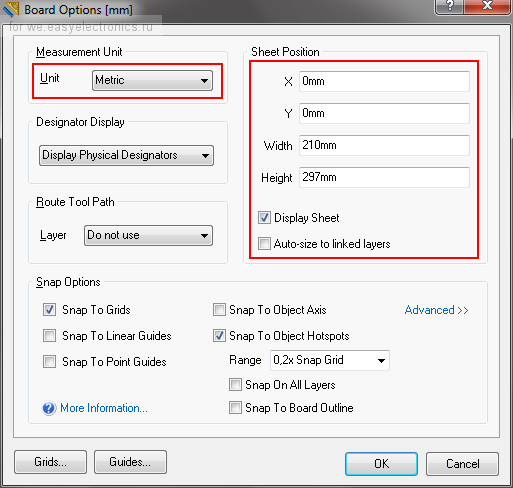
Рис. 9
Исходя из выбранного назначения слоев строим рамки и размещаем надписи на заготовке файла ".PcbDoc". Параметры в редакторе плат начинаются с точки ".Имя Параметра". Использовать параметры проекта («Project»/ «Project Options...»):
Параметры проекта можно использовать и в шаблонах схем, таким образом управление параметрами будет централизовано. Но для этого необходимо создавать свои параметры, отличные от встроенных, иначе они не будут отображаться на схеме и отключить лишние слои (рис. 10).
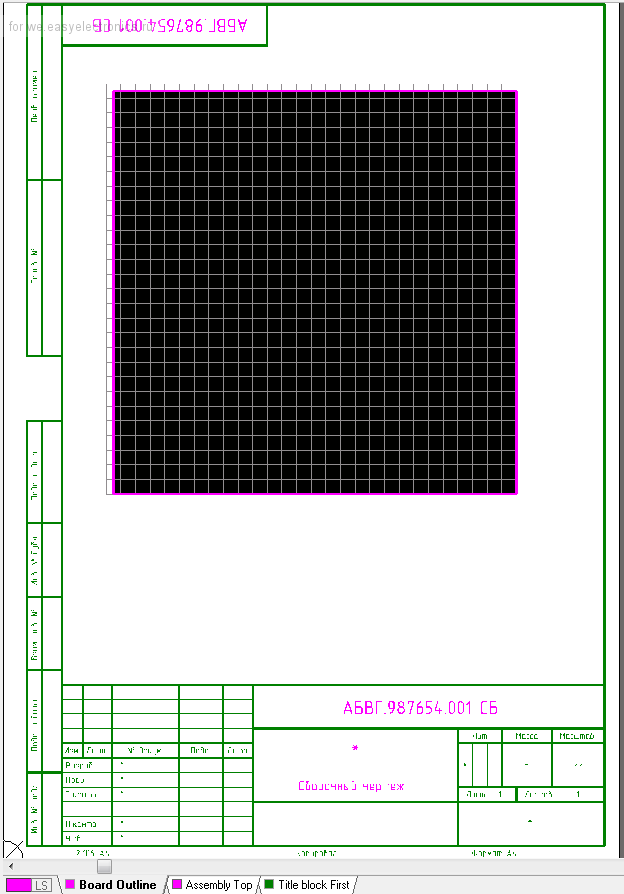
Рис. 10
По умолчанию значения параметров отображаются только при печати. Для того чтобы увидеть их в редакторе ПП необходимо включить опцию «Convert Special Strings» в менеджере слоев (горячая клавиша – L) (рис. 11).:
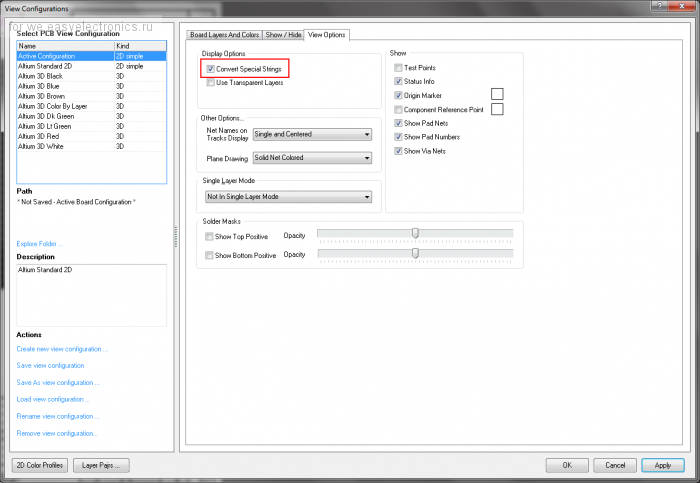
Рис. 11
Собрать все части будущего проекта воедино. Для этого открыть настройки Altium Designer и назначить шаблоны как документы по умолчанию.

Рис. 12
Можно приступать к разработке изделия, сосредоточившись при этом на технических аспектах задачи.
